一、如何让导入的纹理,变成一个2d精灵?
有两种方法:
方法1:
首先,菜单:Edit-->Project Setting-->Editor,将Mode选项的值设置为2D;
然后,再将要制作精灵的纹理图片导入,这样导入的图片,它的纹理类型会自动被设置成Sprite. 而且在project面板中它的图标前有一个三角形。
方法2:
不对Editor进行设置,直接导入一个图片,这时这个图片在project面板中的图标前面可能没有三角形,如下图:
如果是这种情况,在projecto面板中选中它,再在它的Inspector面板中,将它的TextureType手动设置成Sprite,再单击左下角的“Apply”按钮,就成了,下图
ps、精灵纹理(即,TextureType为Spirte的纹理)与是非精灵纹理有一个不同是:project面板中的精灵纹理能直接用鼠标拖入Scene面板或Hierarchy面板中成为一个精灵对象。而非精灵纹理不能。
下图是一个精灵对象在scene面板中的效果图(注:有5个锚点):
二、如何使用Sprite Packer(精灵打包器)?
--------- 待续--------------
三、如何将一张纹理分割成多个纹理?
第一步:导入如下图的一个纹理:
第二步:在project面板中选中它,并在Inspector面板中设置如下参数,并Apply.
第三步:选中对应的纹理,打开Sprite Editror面板。再点其工具栏的左上角的“Slice”按钮。
第四步:然后你有三种方式,对这个纹理进行分割:自动方式(Automatic)、网格格的方式( Grid )和用鼠标框选的方式。
PS: 不管Automatic方式还是Grid的方式,这两者其它都是自动的帮你框选几个区域。只是Automatic方式要智能一点,能自动识别出纹理中的小 图片(注:小图片与小图片之前的要是镂空电脑透明的,不然后这种方式是没有用的,不过实现项目开发中使用的这种纹理,也就是所谓的图集Atlas,空白区 域一般都会做成成透明的,所这Automatic方式是非常实用的);Grid方式是根据你的设置行列数,直接把整个纹理划成几等份。
第五步:不管以哪种方式,划分的区域,一个区域就是一个精灵了。用鼠标选中一个区域,你就可以再次张编辑这个精灵了。你可移动它,设置它的名字,边框大小,轴点位置。可以通过左下角的Sprite面板来编辑,也直接用鼠标点击相应的元素以拖动的方式来编辑它。
四、如何给一个2D精灵,添加一个多形碰撞器,并编辑它?
1:首先,你要给这个精灵附加上PolygonColider2D组件。它默认是一个有4个角的多边形。
2:然后在inspector中,展开PolygonCollider2D组件(只有这样,你才能在scene面板中,自定义的编辑一个自己想要的 多边形碰撞器)。这样之后,你可按住shift键,再用鼠标在多边形碰撞器的边框上,添加、移动顶点。要删除一个顶点,只按住Ctrl键,再用鼠标点击相 应的顶点,就可以删除它了。
下图是一个我自定的多边形碰撞器:








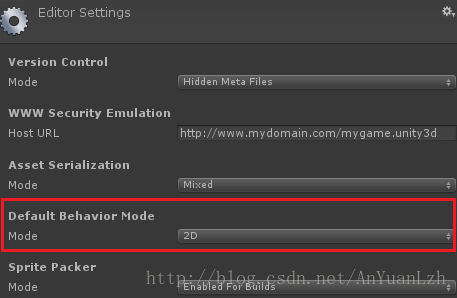
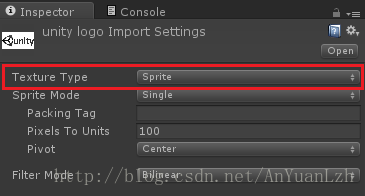
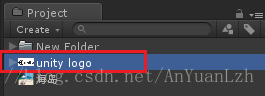
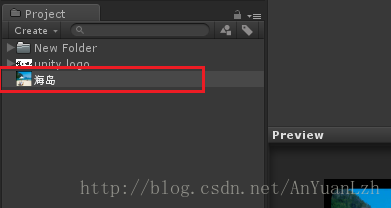
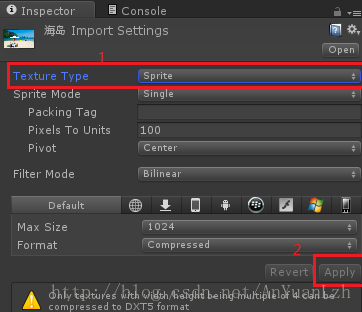
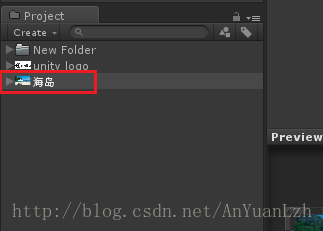
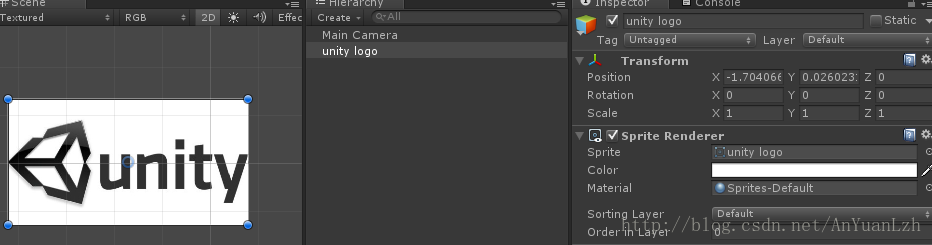
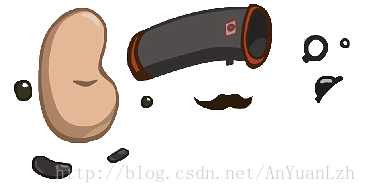
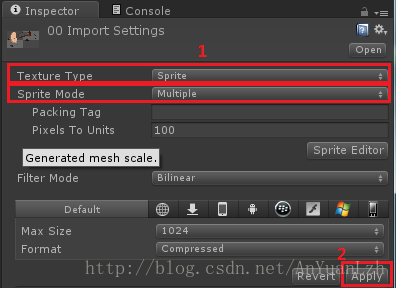
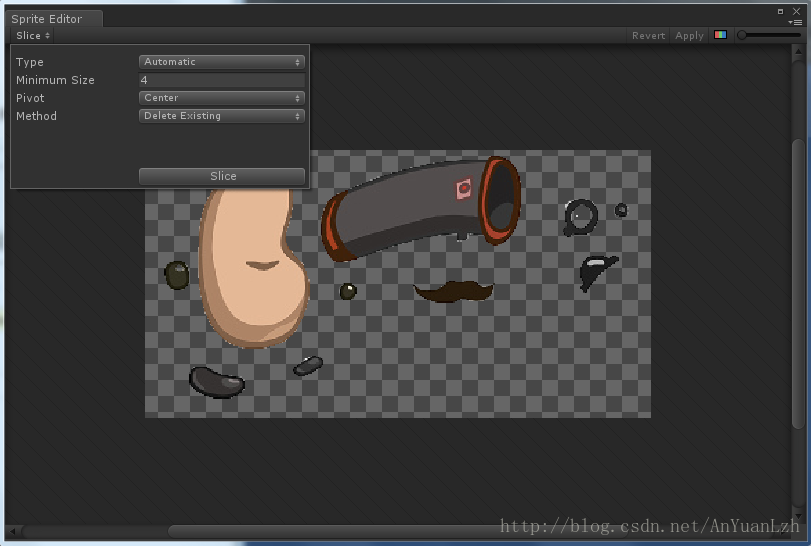
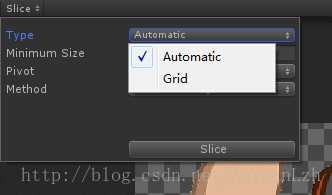
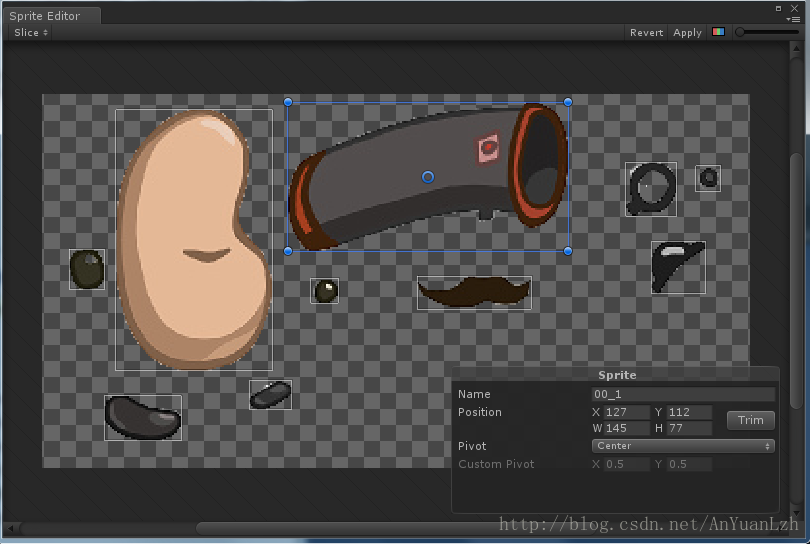
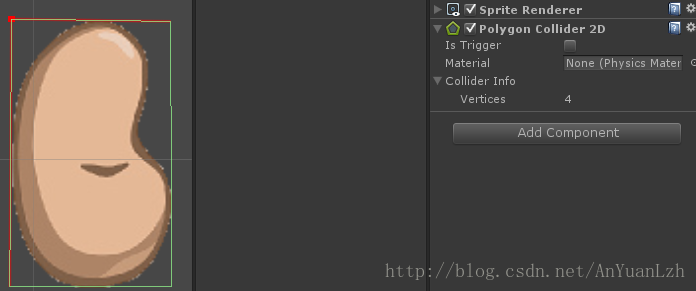
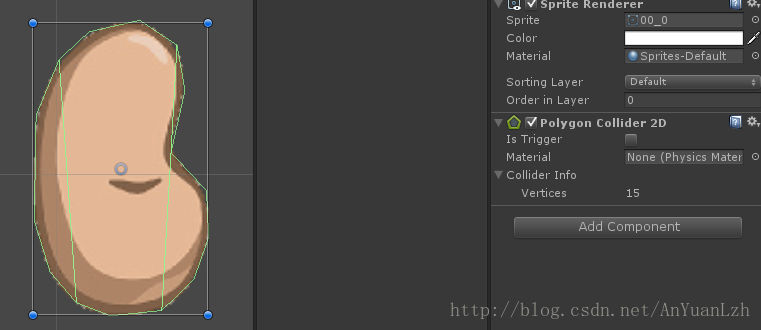














 1337
1337

 被折叠的 条评论
为什么被折叠?
被折叠的 条评论
为什么被折叠?








